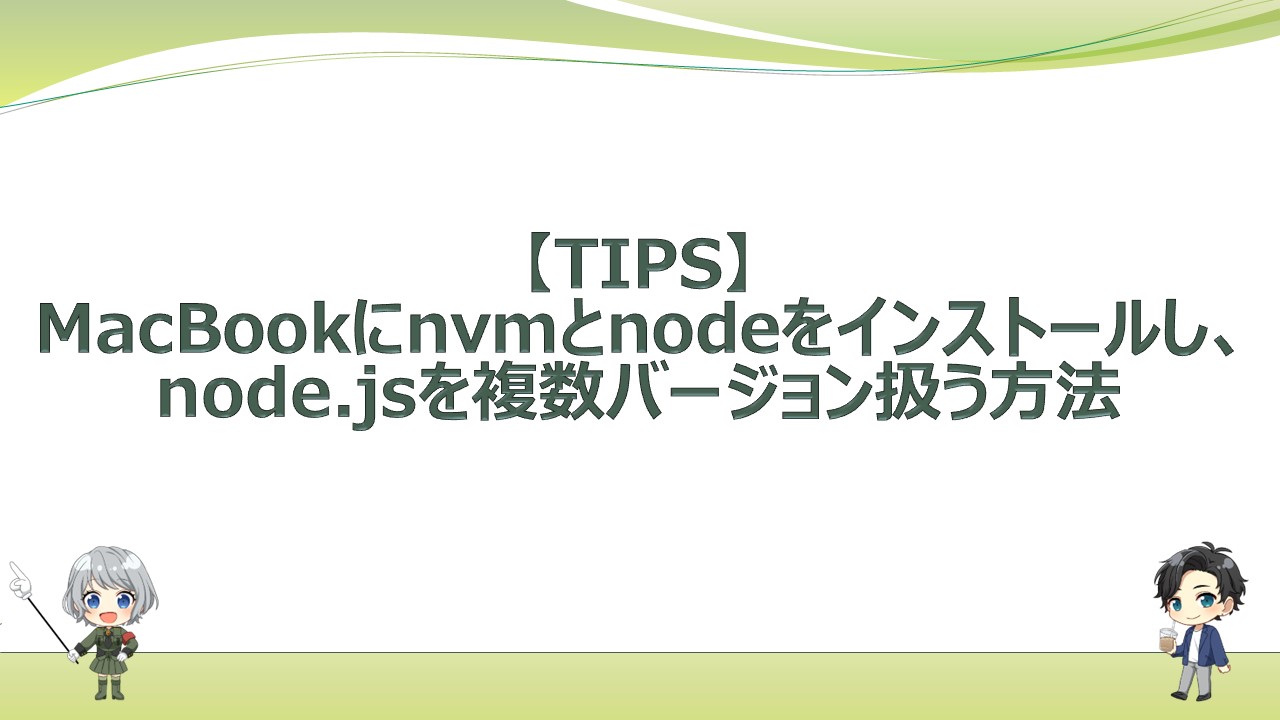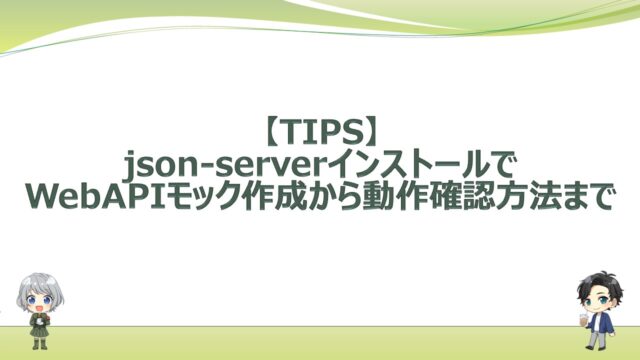エンジニアライフスタイルブログを運営しているミウラ(@miumiu06171)です。
普段はフリーランスでシステムエンジニアをしております。
今回は、MacBookにnvmをインストールし、複数バージョンのNode.jsを扱う方法を紹介します。
nvm(Node Version Manager)とは
nvmは、Node.jsのバージョン管理ツールです。
nvmをインストールすることで、PC内に複数のNode.jsをインストールしたり、Node.jsのバージョンを切り替えたりすることができます。
開発プロジェクトによって決まったNode.jsのバージョンを使用しなければいけないことが多々あるため、次章以降の記事を参考にnvmの使い方をおさえておきましょう。
nvmインストール
こちらのGitHubに記載のあるコマンドでnvmをインストールします。
|
1 |
curl -o- https://raw.githubusercontent.com/nvm-sh/nvm/v0.39.3/install.sh | bash |
nvmインストール確認
nvmがインストールできたか確認するには、以下のコマンドで確認することができます。
|
1 |
nvm -v |
「0.39.3」のようにバージョン情報が表示されれば、インストールが正常に完了しています。
nvmでNode.jsをインストール
nvmでNode.jsをインストールするには、以下のコマンドを実行します。
|
1 |
nvm install 18.12.1 |
Node.jsインストール確認
Node.jsがインストールできたか確認するには、以下のコマンドで確認することができます。
|
1 |
node -v |
「18.12.1」のようにバージョン情報が表示されれば、インストールが正常に完了しています。
nvmで異なるバージョンのNode.jsを複数インストール
nvmで異なるバージョンのNode.jsを複数インストールすることができます。
|
1 |
nvm install 20.1.0 |
nvmにインストールされているNode.jsの一覧を表示
nvmにインストールされているNode.jsの一覧を表示するには、以下のコマンドを実行します。
|
1 |
nvm ls |
以下の表示結果のサンプルのように表示されていれば、複数インストールされています。
defaultと記述があるバージョンがデフォルトで使用されます。
|
1 2 3 4 5 6 7 8 9 10 11 12 13 14 15 16 17 |
$ nvm ls -> v18.12.1 v20.1.0 default -> 18.12.1 (-> v18.12.1) iojs -> N/A (default) unstable -> N/A (default) node -> stable (-> v20.1.0) (default) stable -> 20.1 (-> v20.1.0) (default) lts/* -> lts/hydrogen (-> N/A) lts/argon -> v4.9.1 (-> N/A) lts/boron -> v6.17.1 (-> N/A) lts/carbon -> v8.17.0 (-> N/A) lts/dubnium -> v10.24.1 (-> N/A) lts/erbium -> v12.22.12 (-> N/A) lts/fermium -> v14.21.3 (-> N/A) lts/gallium -> v16.20.0 (-> N/A) lts/hydrogen -> v18.16.0 (-> N/A) |
デフォルトで使用されるNode.jsバージョンを変更
デフォルトで使用されるNode.jsバージョンを変更するには、以下のコマンドを実行します。
|
1 |
nvm use 20.1.0 |
バージョンが変更されたかは、「node -v」で変更後のバージョンが表示されれば変更が完了しています。
まとめ
いかがでしたでしょうか。
nvmのインストールからnvmでNode.jsを複数扱う方法を紹介してきました。
フロントエンドの開発時にNode.jsを使う方は、参考にしてもらえたらと思います。